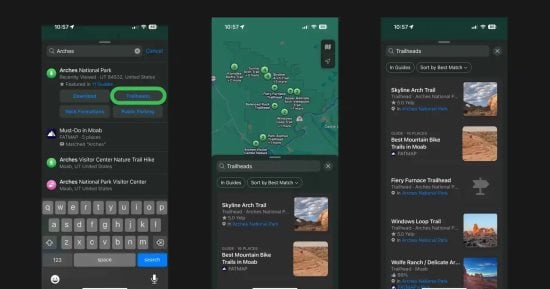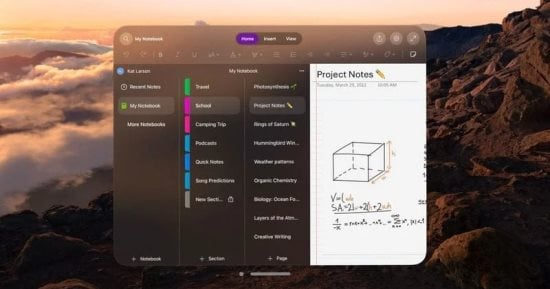تمت ترقية خرائط Apple باستخدام مسارات المشي لمسافات طويلة الطبوغرافية في iOS 18 وiPadOS 18 وwatchOS 11 وmacOS Sequoia. توفر هذه الميزة تخطيطًا تفصيليًا ومسارات مخصصة للمشي لمسافات طويلة، والقدرة على حفظ الخرائط في وضع عدم الاتصال، وبيانات الارتفاع والمزيد من مسارات المشي الطبوغرافية لـ Maps Camel.
قامت Apple بتوسيع ميزات رسم الخرائط والملاحة على مر السنين لتشمل خيارات مثل مسارات الدراجات والمزيد من خيارات النقل العام وإيجاد الطريق والمزيد، والآن في عام 2024، ستوفر تحديثات البرامج القادمة هذا الخريف ميزة جديدة مفيدة للمشاة والعدائين.
يتوفر الآن دعم المسارات الطبوغرافية الجديدة في الإصدار التجريبي عند البحث في المتنزهات الوطنية والمسارات/المسارات الأخرى المحددة في خرائط Apple.
استخدم مسارات المشي الطبوغرافية لخرائط Apple
يمكنك إنشاء خرائط طبوغرافية مخصصة لمسارات المشي لمسافات طويلة على iPhone أو iPad أو Mac واستخدامها على iPhone وApple Watch
– تأكد من أنك تقوم بتشغيل الإصدار التجريبي من iOS 18 أو الإصدار التجريبي من watchOS 11 أو الإصدار التجريبي من macOS Sequoia (الدليل الكامل)
– افتح تطبيق خرائط Apple على جهاز iPhone أو iPad أو Mac
– ابحث عن مسار أو ممر أو متنزه وطني.
– ابحث عن زر Trailheads/Trail في نتائج البحث > اختر مسارًا أو رأس مسار
– انقر على زر الخطة لنزهة جديدة
– اضغط على الشاشة إلى المكان الذي تريد الذهاب إليه
– ترى المسافة والارتفاع يتغيران
– يمكنك الآن اختيار عكس الرحلة أو إنشاء خريطة رحلة ذهابًا وإيابًا أو إغلاق الحلقة
– عند الانتهاء، اختر حفظ للاحتفاظ بالمسار
– يمكنك تقديم اسم مخصص، انقر الآن على “تم” في الزاوية اليمنى العليا (سيتم حفظ خرائط المسار الطبوغرافية تلقائيًا على جهاز iPhone الخاص بك لاستخدامها في وضع عدم الاتصال)
– يمكنك الآن النقر على “الاتجاهات” لاستخدام التعليمات
– ابحث عن خرائط الطريق المحفوظة من خلال النقر على صورة ملفك الشخصي في الخرائط > الخرائط غير المتصلة بالإنترنت